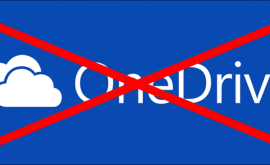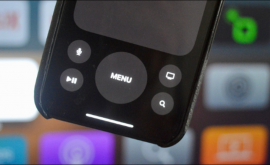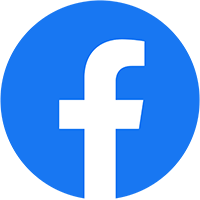15 PHÍM TẮT CỰC XỊN CÓ THỂ GIÚP CÔNG SUẤT LÀM VIỆC CỦA BẠN TĂNG GẤP ĐÔI
1. Tạo màn hình ảo
Khi bạN đang làm dở một công việc nhưng có việc khác phải giải quyết ngay, vì vậy bạn cần một màn hình trống khác để không bị rối giữa các tab, bạn chỉ cần nhấn Window + Ctrl + D hoặc Ctrl + Up (cho MAC) à Máy tính sẽ chuyển sang một màn hình mới hoàn toàn
2. Chuyển đổi các màn hình ảo
Để khôi phục màn hình bị ẩn, nhấn Window + Ctrl hoặc Control (MAC) để chuyển đổi giữa các màn hình ảo bằng mũi tên trái và phải
Nhấn Window + Ctrl + F4 hoặc Option + X (MAC) để đóng màn hình ảo
3. Trở lại màn hình chính
Nếu bạn đang sử dụng quá nhiều ứng dụng và cần sử dụng ứng dụng khác ở phía sau những cửa sổ ứng dụng kia, hãy thu nhỏ tất cả cửa sổ bằng cách nhấn Window + M.
Bạn cũng có thể xem qua màn hình của mình bằng Window + “,” hoặc Command + F3 (MAC)
4. Chia đôi màn hình cho 2 ứng dụng
Mở một ứng dụng và nhấn Window + mũi tên trái
Sau đó mở một ứng dụng nữa và nhấn Window + mũi tên phải
2 cửa sổ sẽ cùng xuất hiện trên màn hình
5. Chuyển đổi ứng dụng
Tổ hợp Ctrl + Alt + Tab/Window + Tab hoặc Control + Tab (MAC) sẽ hiển thị toàn bộ ứng dụng đang chạy trên màn hình
Để hoán đổi giữa các cửa sổ nhấn Alt + Tab hoặc Command + Tab (MAC)
6. Quản lý chương trình và khắc phục sự cố
Chương trình đang sử dụng bị đứng và không làm gì được, hãy thử Ctrl + Shift + Esc hoặc Command + Option + Escape (MAC), sẽ giúp bạn mở trình quản lý tab, nhờ đó bạn có thể dừng chương trình đang bị lỗi.
7. Mở file explorer
Nhấn Window + E hoặc Finder (MAC) để mở các ứng dụng tiêu chuẩn được cài vào máy
8. Sử dụng kính lúp
Tổ hợp Window + “+” / Alt,Command + “+” (MAC) hoặc Window + “-“ / Alt,Command + “-“ sẽ giúp bạn phóng to hoặc thu nhỏ bất kì điểm nào mà bạn di con trỏ đến
9. Chụp màn hình
Window + Print Screen hoặc Command + Shift + 3 (MAC) để chụp ảnh màn hình
10. Sử dụng trung tâm hoạt động
Nhấn Window + A để mở trung tâm thông báo
11. Truy cập vào cài đặt
Nếu bạn cần hiệu chỉnh hoặc truy cập vào các thông số nâng cao của PC, hãy ấn Window + I
12. Nói chuyện với Cortana hoặc Siri
Mở Cortana, ấn Window + C
Mở Siri, ấn Command + Space (MAC)
13. Sử dụng thanh trò chơi
Nhấn Window + G / Shift + Alt + 5 (MAC) để thiết lập ghi hình thủ công
Để bắt đầu hoặc dừng quay, nhấn Window + Alt + R
Phát trực tuyến, nhấn Window + Alt + B
14. Khóa máy tính
Window + L hoặc Shift + Command + Q (MAC) để khóa màn hình